Adobe Audition新建文件的方法
- 时间:2020-10-13 14:43
- 来源:下载吧
- 编辑:longnian
Adobe Audition是一款相当出色的音频编辑软件,该软件给用户提供了专业化音频编辑环境,用户使用该软件,可以对音频文件进行剪辑处理,比如添加特效、剪切音频、给音频降噪等,功能十分强大。我们在使用这款软件进行音频处理的时候,常常需要新建一个文件,而这款软件有新建音频文件和新建录音文件两种方式。由于有很多新手小伙伴不熟悉软件的使用方法,不知道怎么对其操作。那么接下来小编就给大家详细介绍一下Adobe Audition新建文件的具体操作方法,有需要的朋友可以看一看。

方法步骤
1.首先介绍新建音频文件的方法,我们在界面左上角找到“文件”选项并点击,其下方会出现一个下拉框,我们在下拉框中选择“新建”,并在旁边的子下拉框中选择“音频文件”。
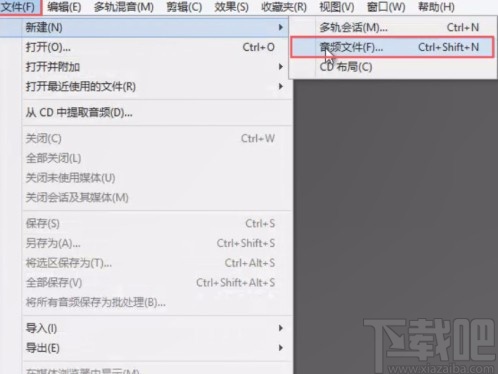
2.或者在界面上方找到下图所示按钮,点击该按钮会出现一个下拉框,我们在下拉框中选择“新建音频文件”选项。

3.然后界面上就会弹出一个新建音频文件窗口,我们根据自己的需要在窗口中设置文件名、采样率、声道、位深度等参数,再点击窗口底部的“确定”按钮,就可以成功新建一个音频文件了。
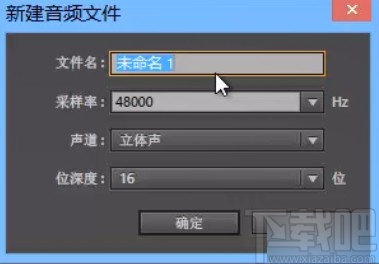
4.下面介绍新建录音文件的方法;我们在界面上找到下图所示的录制按钮,点击该按钮即可。
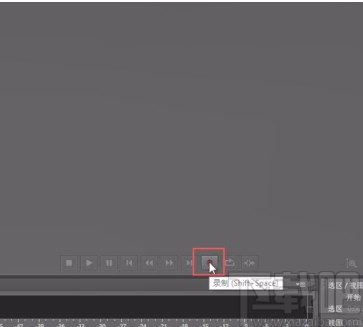
5.之后界面上会弹出一个新建音频文件窗口,我们按照第三步的方法对相关参数进行设置,并点击窗口底部的“确定”按钮,就可以成功新建好一个录音文件了。
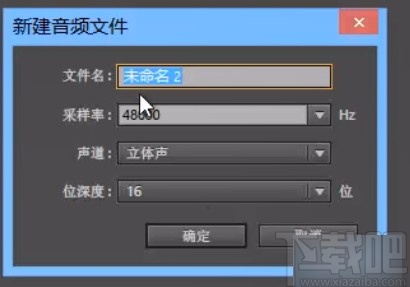
6.新建好录音文件后,软件就会自动录音,我们可以在界面下方找到下图所示的录制按钮,点击该按钮就可以暂停录音。
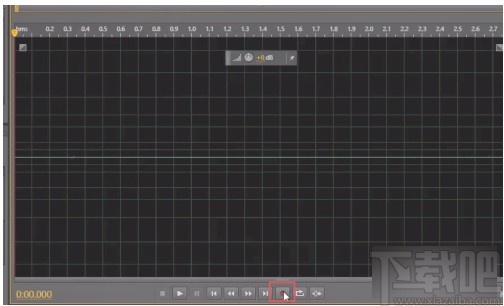
以上就是小编给大家整理的Adobe Audition新建文件的具体操作方法,方法简单易懂,有需要的朋友可以看一看,希望这篇教程对大家有所帮助。
最近更新
-
 淘宝怎么用微信支付
淘宝怎么用微信支付
淘宝微信支付怎么开通?9月5日淘宝公示与微信
- 2 手机上怎么查法定退休时间 09-13
- 3 怎么查自己的法定退休年龄 09-13
- 4 小红书宠物小伙伴怎么挖宝 09-04
- 5 小红书AI宠物怎么养 09-04
- 6 网易云音乐补偿7天会员怎么领 08-21
人气排行
-
 易剪辑给视频添加马赛克的方法
易剪辑给视频添加马赛克的方法
易剪辑是一款功能强大的视频编辑软件,该软件体积小巧,但是给用
-
 爱拍电脑端调整视频播放速度的方法
爱拍电脑端调整视频播放速度的方法
爱拍电脑端是一款功能齐全的视频编辑软件,该软件界面直观漂亮,
-
 snapgene下载安装方法
snapgene下载安装方法
snapgene是一款非常好用的分子生物学模拟软件,通过该软件我们可
-
 ae2020导出视频的方法
ae2020导出视频的方法
ae这款软件的全称是AfterEffects,是一款世界著名的拥有影像合成
-
 mouse rate checker下载安装方法
mouse rate checker下载安装方法
mouseratechecker是一款检测鼠标DPI和扫描率综合性能的软件,可以
-
 packet tracer汉化操作方法
packet tracer汉化操作方法
CiscoPacketTracer是一款思科模拟器,它是一款非常著名的图形界面
-
 manycam下载使用方法
manycam下载使用方法
manycam是一款非常实用且功能强大的摄像头美化分割软件,它拥有非
-
 ms8.0下载安装的方法
ms8.0下载安装的方法
MaterialsStudio8.0是一款功能强大的材料模拟软件,模拟的内容包
-
 blender设置中文的方法
blender设置中文的方法
blender是一款开源的跨平台全能三维动画制作软件,该软件功能十分
-
 blender复制物体的方法
blender复制物体的方法
blender是一款高效实用的跨平台全能三维动画制作软件,该软件不仅

